Kuinka kirjautua sisään järjestelmänvalvojana Windows 11:ssä tai Windows 10:ssä

Windows 11 ja 10 tarjoavat käyttöliittymiä ja komentoja, joiden avulla voit hallita järjestelmänvalvojatilin käyttöoikeuksia tehokkaasti.
Microsoft Teams on ottanut käyttöön uuden ominaisuuden nimeltä History . Sen avulla voit siirtyä helposti kaikkiin Teamsin aiemmin vierailemiin valikoihin ja näyttöihin, jotta sinun ei tarvitse selata koko käyttöliittymää yhä uudelleen ja uudelleen. Katsotaanpa, kuinka voit siirtyä Microsoft Teamsin edelliseen valikkoon uudella ominaisuudella ja palata takaisin nykyiseen näyttöön.
Sisällys
Kuinka palata edelliseen näyttöön Microsoft Teamsissa
Avaa Teams ja navigoi käyttöliittymässä tavalliseen tapaan. Jos nyt haluat siirtyä sovelluksen aiemmin vierailemaan osioon, vie hiiren osoitin näytön vasemmassa yläkulmassa olevan takanuolikohdan päälle.

Saat nyt luettelon kaikista Teamsin aiemmin vierailluista paikoista. Napsauta vain ja valitse se, jossa haluat käydä tällä hetkellä.
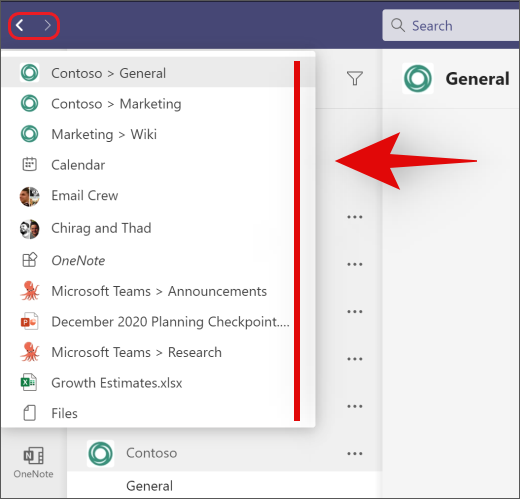
Lähde: Microsoft
Ja siinä se! Voit nyt käyttää Historia-ominaisuutta siirtyäksesi edestakaisin eri kanavien, muistiinpanojen tai tiedostojen välillä Teamsissa ilman, että sinun tarvitsee selata koko käyttöliittymää yhä uudelleen ja uudelleen.

Takaisinnuoli toimii myös tavallisena taaksepäin osoittavana nuolina, kuten mikä tahansa selain. Aivan kuten selaimen nuoli vie sinut edelliselle verkkosivulle, Teamsin takaisin-nuoli vie sinut takaisin viimeiseen sijaintiin. Tämä on näppärä temppu, jos siirrät tiedostoja tai teet muistiinpanoja ja siirryt edestakaisin eri tiedostojen välillä.
Historia Microsoft Teamsissa ei ole saatavilla?
Microsoft on äskettäin julkaissut Historia-ominaisuuden yleisölle. Kuten kaikki suuret päivitykset, näyttää siltä, että se otetaan käyttöön valikoiduilla alueilla. Tämä auttaa Microsoftia tunnistamaan ja korjaamaan mahdollisesti ohjelmaa rikkovat virheet ennen kuin se vaikuttaa koko käyttäjäkantaan. Siksi, jos sinulla ei vielä ole ominaisuutta, odota viikko tai kaksi, ja sen pitäisi julkaista alueellasi pian.
Tämän oppaan avulla voit lisäksi tarkistaa manuaalisesti Teams-päivitykset saadaksesi ominaisuuden käyttöön mahdollisimman aikaisin.
Toivomme, että pääsit tutustumaan Teamsin uuteen Historia-ominaisuuteen yllä olevan oppaan avulla. Jos sinulla on lisää kysyttävää tai kohtaat ongelmia, ota meihin yhteyttä alla olevien kommenttien avulla.
Windows 11 ja 10 tarjoavat käyttöliittymiä ja komentoja, joiden avulla voit hallita järjestelmänvalvojatilin käyttöoikeuksia tehokkaasti.
Opi, kuinka löytää ja palauttaa Oma tietokone Windows 11:ssä helposti. Seuraa käytännön ohjeita ja vinkkejä!
Opi, kuinka voit vaihtaa oletusselaimesi Windows 11:ssä helposti ja nopeasti. Täydellinen opas kaikille käyttäjille, jotka haluavat mukauttaa selainkokemustaan.
Opi kuinka ottaa TPM 2.0 käyttöön BIOSissa Windows 11:lle. Tämä ohje opastaa sinua askel askeleelta prosessissa, joka on välttämätön järjestelmän turvallisuuden kannalta.
Kuvakaappaukset Windows 11:ssä - Opi käyttämään Print Screenia ja Snip & Sketch -sovellusta tehokkaammin.
Voit myös luoda ja lisätä uuden käyttäjätilin, jälleen sekä paikallisesti että verkossa, jollekin muulle, joka käyttää järjestelmääsi. Tässä on kaikki, mitä sinun tulee tietää uuden käyttäjätilin luomiseksi Windows 11:ssä.
Tässä artikkelissa käsitellään, miten avata Ohjauspaneeli Windows 11:ssä tehokkaasti. Löydä kaikki tärkeimmät menetelmät ja vinkit avauksen helpottamiseksi.
Tämä blogi opastaa sinua Windows 11:n Copilot-ominaisuuden poistamisessa käytöstä.
Älä julkaise kuviasi ilmaiseksi Instagramissa, kun voit saada niistä maksun. Lue ja tiedä, kuinka ansaita rahaa Instagramissa ja hyödynnä tätä sosiaalisen verkostoitumisen alusta.
Opi muokkaamaan ja poistamaan PDF-metatietoja helposti. Tämän oppaan avulla voit helposti muokata tai poistaa PDF-metatietoja muutamalla helpolla tavalla.
Tiesitkö, että Facebookilla on täydellinen luettelo puhelinluettelosi yhteystiedoista sekä heidän nimensä, numeronsa ja sähköpostiosoitteensa.
Ongelma voi estää tietokonettasi toimimasta kunnolla, ja sinun on ehkä muutettava suojausasetuksia tai päivitettävä ohjaimia niiden korjaamiseksi.
Tämä blogi auttaa lukijoita muuttamaan käynnistettävän USB:n ISO-tiedostoksi kolmannen osapuolen ohjelmistolla, joka on vapaasti käytettävissä ja suojattu haittaohjelmilta.
Törmäsitkö Windows Defenderin virhekoodiin 0x8007139F ja sinun oli vaikea suorittaa tarkistuksia? Tässä on tapoja, joilla voit korjata ongelman.
Tämä kattava opas auttaa korjaamaan "Task Scheduler Error 0xe0434352" Windows 11/10 -tietokoneellasi. Tarkista korjaukset nyt.
LiveKernelEvent 117 Windows-virhe aiheuttaa tietokoneesi jumiutumisen tai kaatumisen odottamatta. Opi diagnosoimaan ja korjaamaan se asiantuntijoiden suosittelemilla vaiheilla.
Tämä blogi auttaa lukijoita korjaamaan PowerPointin, joka ei anna minun tallentaa ääniongelmia Windows-tietokoneella, ja jopa suosittelee muita näytön tallennuskorvikkeita.
Mietitkö kuinka kirjoittaa PDF-dokumenttiin, koska sinun on täytettävä lomakkeita, lisättävä huomautuksia ja allekirjoitettava. Olet törmännyt oikeaan viestiin, lue eteenpäin!
Tämä blogi auttaa käyttäjiä poistamaan System Requirements Not Met -vesileiman, jotta he voivat nauttia tasaisemmasta ja turvallisemmasta Windows 11:n käyttökokemuksesta sekä puhtaammasta työpöydästä.
Tämä blogi auttaa MacBookin käyttäjiä ymmärtämään, miksi Pink Screen -ongelmat ilmenevät ja kuinka ne korjataan nopeilla ja yksinkertaisilla vaiheilla.
Tutustu Windows 10:n 10 suosituimpaan pikanäppäimeen ja siihen, miten voit hyödyntää niitä tehokkaasti töissä, koulussa ja muissa asioissa.
Opas BitLockerin käyttöön, Windows 10:n tehokkaaseen salausominaisuuteen. Ota BitLocker käyttöön ja suojaa tiedostosi helposti.
Opas Microsoft Edge -selaushistorian tarkastelemiseen ja poistamiseen Windows 10:ssä. Saat hyödyllisiä vinkkejä ja ohjeita.
Katso, kuinka voit pitää salasanasi Microsoft Edgessä hallinnassa ja estää selainta tallentamasta tulevia salasanoja.
Kuinka eristää tekstin muotoilua Discordissa? Tässä on opas, joka kertoo, kuinka Discord-teksti värjätään, lihavoidaan, kursivoitu ja yliviivataan.
Tässä viestissä käsittelemme yksityiskohtaisen oppaan, joka auttaa sinua selvittämään "Mikä tietokone minulla on?" ja niiden tärkeimmät tekniset tiedot sekä mallin nimen.
Palauta viimeinen istunto helposti Microsoft Edgessä, Google Chromessa, Mozilla Firefoxissa ja Internet Explorerissa. Tämä temppu on kätevä, kun suljet vahingossa minkä tahansa välilehden selaimessa.
Jos haluat saada Boogie Down Emoten Fortnitessa ilmaiseksi, sinun on otettava käyttöön ylimääräinen suojakerros, eli 2F-todennus. Lue tämä saadaksesi tietää, miten se tehdään!
Windows 10 tarjoaa useita mukautusvaihtoehtoja hiirelle, joten voit joustaa, miten kohdistin toimii. Tässä oppaassa opastamme sinut läpi käytettävissä olevat asetukset ja niiden vaikutuksen.
Saatko "Toiminto estetty Instagramissa" -virheen? Katso tämä vaihe vaiheelta opas poistaaksesi tämän toiminnon, joka on estetty Instagramissa muutamalla yksinkertaisella temppulla!



























